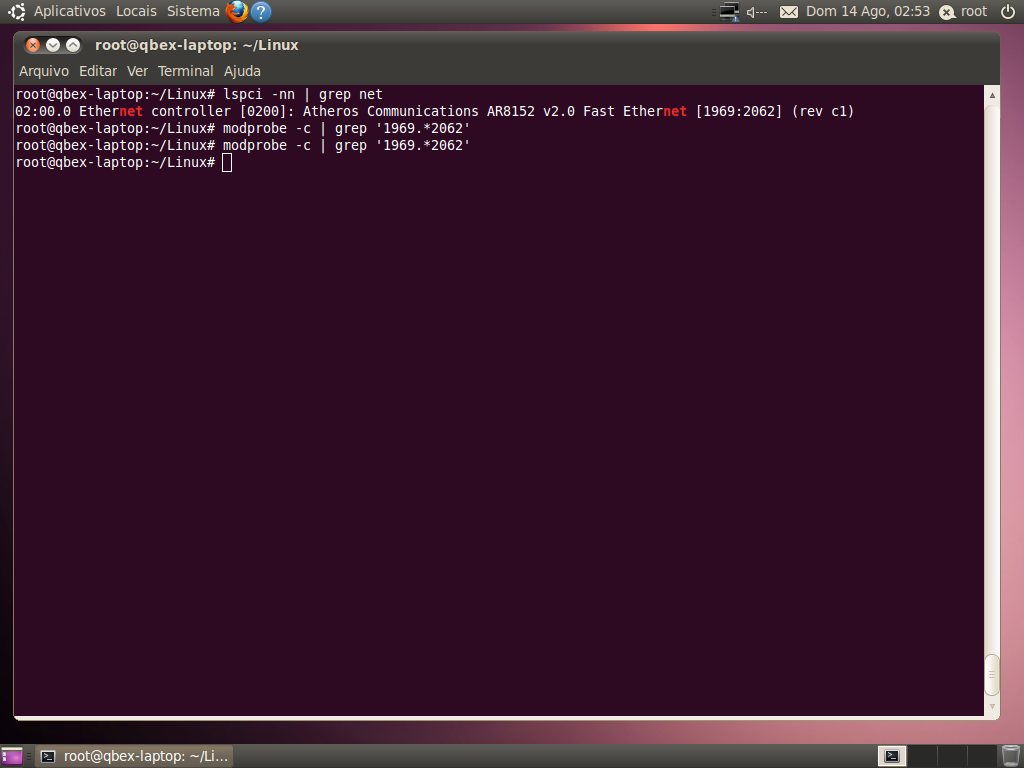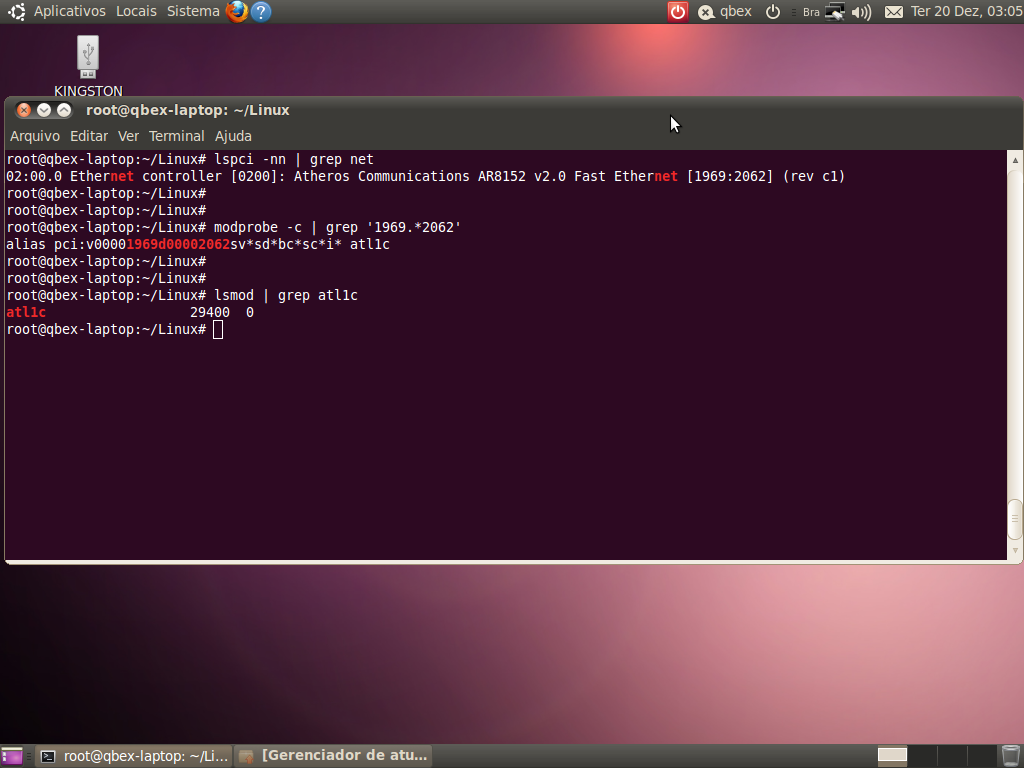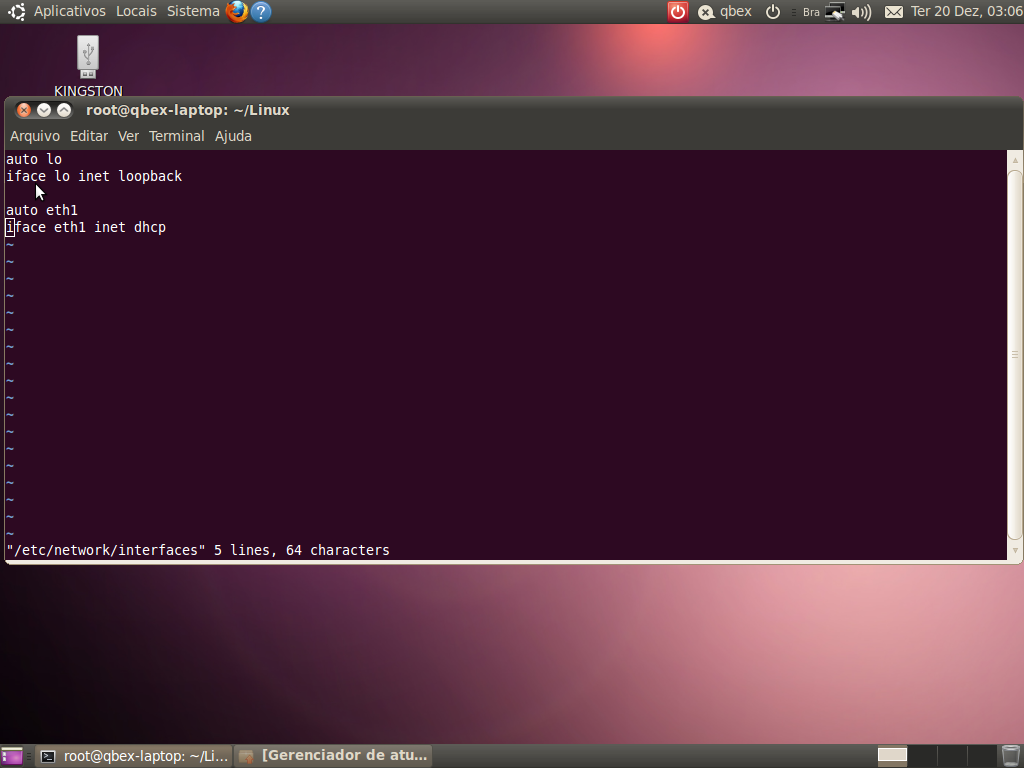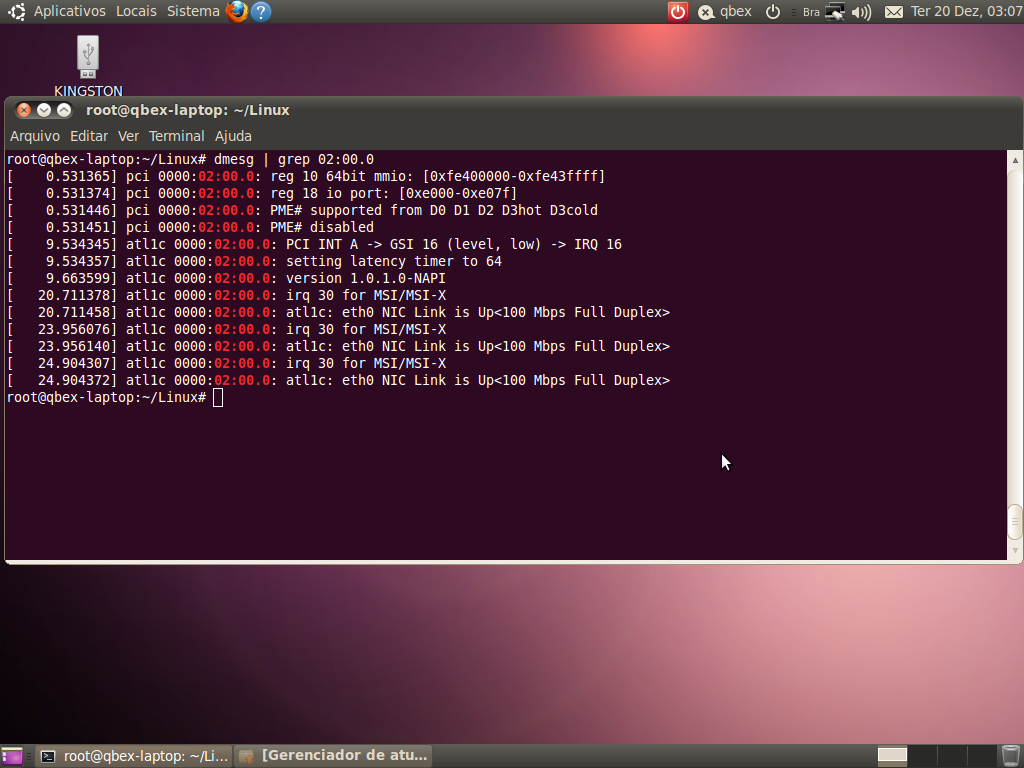Não é a primeira, nem a segunda vez que pego problema desta distribuição com esta placa ethernet.
Desta vez foi com um computador Qbex da empresa que veio com o Ubuntu 10.04, chegou sem ethernet funcionando, maravilha não?
E também já tive um problema assim com um Dell de um representante, chega de baboseira e vamos resolver o problema.
Antes de passar a solução, vou passar como fiz para chegar nela, passo-a-passo primeiro verificando como o sistema enxergou o hardware:
Execute todos as linhas começando com # como super usuario (root).
#lspci -nn | grep net
#modprobe -c | grep ‘ID_DO_DISPOSITIVO’
O segundo comando modprobe que usei é para saber o driver que deve ser utilizando para este hardware e ele não me retornou nada então, não tinha neste Kernel.
Neste caso tratando de ‘rede’, podemos utilizar o compat-wireless, acesse este link e faça download da versão mais recente no meu caso utilizei a 2011-12-17
http://linuxwireless.org/download/compat-wireless-2.6/
Faça download e salve em qualquer diretorio da sua preferencia, pode ser o /home/$USER por exemplo.
Vamos extrair o arquivo baixado, prestando atenção que se trata de um .tar.bz2 muda um detalhe no tar que em breve irei abordar em outro artigo sobre compressão em Linux.
#tar -xjvf compat-wireless-2011-12-17.tar.bz2
#cd compart-wireless-2011-12-17
#scripts/driver-select atl1c
Esta linha acima é uma das principais deste artigo, pois o driver que voc~e precisa no meu caso AR8152 é este atl1c, caso seja outro visualiza o script driver-select e de uma olhada nos modulos para verificar de acordo com a sua necessidade.
#make & make install
Depois de executar o scripts/driver-select atl1c damos um make & make install para preparar executar o install do makefile.
É para ocorrer tudo bem, sem nenhum erro, após isso reinicie o Linux.
Quando terminar de bootar plug o cabo de rede na placa ethernet já é para dar conexão, e vamos verificar se tudo esta ok agora.
#lspci -nn | grep net
#modprobe -c | grep ‘1969.*2062’
Maravilha. Pelo retorno do comando vimos que agora temos este modulo no sistema.
#lsmod | grep atl1c
Agora listamos mandamos lista ro modulo filtrando pelo nome atl1c e obtivemos exito no retorno.
Caso não tenha carregado o modulo você pode fazer na mão:
#modprobe atl1c
Pronto! Sua interface ethernet esta funcionando e tudo certinho.
Como um crédito vai a configuração que precisei fazer para deixar certo no roteador.
#vim /etc/network/interfaces
A tela abaixo ira surgir eu acrescentei auto eth1 e a linha abaixo
Após a modificação pressione ESC e digite :wq para salvar a modificação e sair.
Em seguinte digite:
#/etc/init.d/networking restart
Nesta altura caso sua rede seja DHCP o computador já estara funcionando.
Ainda mesmo assim se tiver problemas pode visualizar o problemas olhando os logs do sistema.
#dmesg | grep 02:00.0
02:00.0 é obtido no inicio do retorno do dispositivo usando lspci -nn | grep net
No meu caso o log foi:
Espero ter ajudado com esta dica.
Até a próxima!
![]() Linux – Solucionando problema placa de rede AR8152 no Ubuntu 10.04 by Cleiton Bueno is licensed under a Creative Commons Attribution-NonCommercial-ShareAlike 4.0 International License.
Linux – Solucionando problema placa de rede AR8152 no Ubuntu 10.04 by Cleiton Bueno is licensed under a Creative Commons Attribution-NonCommercial-ShareAlike 4.0 International License.